Windows 10バージョン21H2不具合まとめ

この記事ではWindows 10バージョン21H2で確認されている不具合とその回避策についてまとめています。
Windows 10 21H2は2023年6月14日にサポート終了を迎えました。
Windows 10バージョン22H2不具合まとめ
▼最新の不具合はこちら
情報ソース
ユーザー報告されている不具合
>>過去のWindows 10累積更新プログラムはこちら<<
既知の不具合
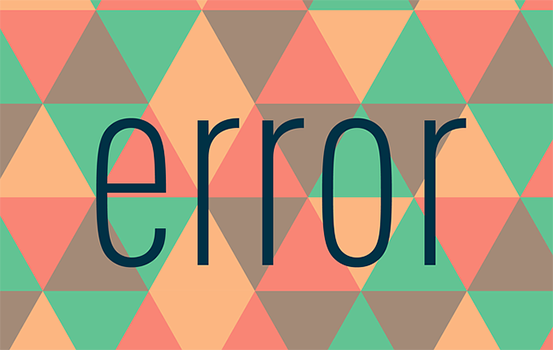
スタートメニュー、検索メニュー、アプリを開く時にエラーが発生する
スタートメニュー、検索メニュー、「BARCO ClickShare」アプリをはじめとしたユニバーサルWindowsプラットフォーム(UWP)アプリが期待どおりに動作しないか、開くときに以下のような問題が発生する可能性があります。
・スタートメニューは、マウス クリックまたは Windows キーに反応しません。
・「検索」ボタンまたは「Windows + S」キーを押したときにマウスクリックに応答しない
・Outlookが接続および同期できない
・OneDriveが接続および同期できない
この不具合は、Microsoft Office APIを使用してMicrosoft Office、OutlookまたはOutlook Calendarと連携するアプリに影響を与える可能性があります。
回避策
不具合の影響を受けているアプリのアップデート、もしくはアンインストールすることで一時的に回避可能です。
Microsoftはこの不具合を現在調査中であり、今後のリリースでアップデートを提供する予定です。
・【BARCO ClickShareを利用している場合の回避策】
ClickShareアプリをバージョン4.27.2以降に更新するか、カレンダーの統合が無効に設定すると解消する場合があります。
それでも解決しない場合はMicrosoftが提供するガイダンスに従って、ユーザープロファイルを回復を試して下さい。
12月の累積更新プログラムKB5021233でブルースクリーンエラーが発生する
タスクバーの要素がちらつく、タスクバー、アプリの応答が停止する
2022年9月20日以降にリリースされた更新プログラムをインストールすると、タスクバーで以下のような不具合が発生する場合があります。
・天気またはニュースと興味のウィジェットまたはアイコンがちらつく
・タスクバーが応答を停止する
・エクスプローラーが応答を停止する
・WordやExcelなどのアプリケーションが開いていると、問題が発生した時に応答を停止する
回避策
この問題は、Known Issue Rollback(KIR)を使用して解決されます。
この回避策がクライアントデバイスおよび管理されていないビジネスデバイスに自動的に伝播されるまで、最大24時間かかる場合があります。
企業の管理下にあるPCの場合は、特別なグループポリシーをインストールして構成することで不具合を解消可能です。
11月の累積更新プログラムでドメインユーザーを利用したサインインに失敗する
11月の累積更新プログラムでDirect Accessが再接続できない既知の不具合
KB5012170のインストールに失敗、0x800f0922 エラーが表示される不具合
セキュアブートDBXのセキュリティ更新プログラム (KB5012170) のインストール時、インストールに失敗し、「エラー0x800f0922」が表示される場合があります。
この不具合はKB5012170のみに影響します。累積的なセキュリティ更新プログラム、マンスリー ロールアップ、またはセキュリティのみの更新プログラムには影響しません。
回避策
一部デバイスではUEFI、またはBIOSを最新バージョンに更新してからインストールすることで解消可能です。
10月の累積更新プログラムKB5018410,KB5018418でリモートデスクトップのシングルサインオンに失敗する
10月累積更新プログラムの修正パッチによりAD参加に失敗する
GPOファイルのコピーが正しく機能しない不具合
KB5015878、KB5016616にオーディオ機器が機能しない不具合
XPSドキュメントが開けなくなる不具合
KB5014666以降の更新プログラムをインストールすると、XPSビューアーでXPSドキュメント(日本語、中国語を含む)を開けなくなる可能性があります。
XPSファイルとOXPSファイルで不具合が確認されており、「このページを表示できません」というエラーが表示されるとのこと。
エラーが発生した場合、XPSビューアーを閉じていないと最大2.5GBのメモリ使用量に達する可能性があります。
回避策
Microsoftはこの不具合を次のアップデートで修正予定です。
この更新プログラムをアンインストールすると解消する場合があります。
※この更新プログラムをアンインストールすると脆弱性・不具合の修正パッチが全て未適用の状態になります。
▼更新プログラムによって修正される脆弱性・不具合についてはこちらを参照して下さい。
▼アンインストール方法はこちらの記事を参照して下さい。
Microsoft EdgeのIEモードタブが応答しなくなる不具合
KB5015807以降の更新プログラムインストール後、サイトにモーダルダイアログボックスが表示されると、MicrosoftEdgeのIEモードタブが応答しなくなる場合があります。
回避策
この不具合は KB5016688以降の更新プログラムによって修正されました。
【更新プログラムをインストールしない場合の回避策】
この問題は、Known Issue Rollback(KIR)を使用して解決されます。
この回避策がクライアントデバイスおよび管理されていないビジネスデバイスに自動的に伝播されるまで、最大24時間かかる場合があります。
エンタープライズ管理下のPCの場合は、特別なグループポリシーをインストールして構成することで不具合を解消可能です。
USBプリンター(ローカルプリンター)が正常に動作しない不具合
PowerShell Desired State Configuration リソースが正常に適用されない不具合
2022年6月14日以降にリリースされた更新プログラムKB5014699のインストール後、暗号化された「PSCredential」プロパティを使用した PowerShell Desired State Configuration (DSC) は、ターゲットノードの資格情報の暗号化解除時に失敗する可能性があります。
次のようなパスワード関連のエラー メッセージが表示されます
“Desired State Configuration リソース <リソース名> に指定されたパスワードは無効です。 パスワードを null または空にすることはできません。”
暗号化されていない PSCredential プロパティを使用する環境ではこの問題は発生しません。
回避策
この問題はKB5015807で解決されました。
Wi-Fiホットスポット機能を使用しているときにインターネットに接続できない
スマートカード認証使用時に接続の認証に失敗する不具合
この更新プログラムをインストール後、リモート デスクトップを使用して信頼されていないドメイン内のデバイスに接続すると、スマートカード認証を使用するときに接続の認証に失敗することがあります。
「 [デバイス名] への接続に使用された資格情報が機能しません。 新しい資格情報を入力してください。」や、赤色の「ログイン試行に失敗しました」というメッセージが表示されます。
回避策
この不具合は 既知の問題のロールバック (KIR)を行うと解消されます。
Microsoft Edgeの不具合
カスタムオフラインメディアや、WindowsカスタムISOイメージから作成されたWindowsインストールを使用しているデバイスは、この更新プログラムによってレガシーMicrosoft Edgeが削除されている可能性があります。この不具合は、2021年3月29日以降にリリースされたサービススタック更新プログラム(SSU)を最初にインストールせずに、カスタム オフライン メディアまたは ISO イメージが作成された場合にのみ発生します。新しい Microsoft Edgeに自動的に置き換えはされません。
この不具合の回避策
2021年3月29日以降にリリースされたサービススタック更新プログラム(SSU)をカスタムオフラインメディアまたはカスタムISOイメージに適用する必要があります。
①下記のコマンドでmsuファイルからcabファイルを抽出します。
KB5000842以外を使用する場合は、コマンドの該当箇所に別の累積更新プログラムを置き換えてから実行してください。
expand Windows10.0-KB5000842-x64.msu /f:Windows10.0-KB5000842-x64.cab <保存先のパス>
② 下記のコマンドで①で抽出したcabファイルからSSUを抽出します。
expand Windows10.0-KB5000842-x64.cab /f:* <保存先のパス>
③SSUのcabファイル『SSU-19041.903-x64.cab』が保存先のパスに作成されます。このファイルをイメージスリップストリームした後、累積更新プログラムを適用して下さい。
「PSFX_E_MATCHING_BINARY_MISSING」が表示され、新しい更新プログラムをインストールできない不具合
「PSFX_E_MATCHING_BINARY_MISSING」というエラーメッセージが表示され、2021年7月7日(KB5004945)以降の更新プログラムがインストールできない場合があります。
この不具合の回避策
この不具合の対処方法として、Microsoftはインプレースアップグレードによる解決を推奨しています。Microsoftによると、待っていれば『Windows Update Medic Service』(WaaSMedicSVC)サービスがバックグラウンドで動作して、自動的にインプレースアップグレードが行われるとのことです。
▼この不具合をすぐに解決したい場合は以下の手順を参考にして下さい。
①「スタートメニュー」>「Windows システム ツール」>「コマンド プロンプト」を「管理者として実行」で開きます。
②以下のコマンドを入力すると、最大で48時間以内にインプレースアップグレードが行われます。このコマンドを入力すると、インプレースアップグレードと同時に最新のセキュリティ更新プログラムも適用されます。
Reg.exe Add HKLM\SOFTWARE\Microsoft\Windows\CurrentVersion /v AllowInplaceUpgrade /t REG_DWORD /f /d 1
MECM(SCCM)を使えば不具合の修正パッチも大量のPCへ同時に適用可能です!
MECMの機能を使えば、1万台もの大量のPCにも同時に修正パッチや更新プログラムを配布、適用させることが可能です。弊社アーザスではMECMの構築から運用までサポートしています。お気軽にご相談下さい!












